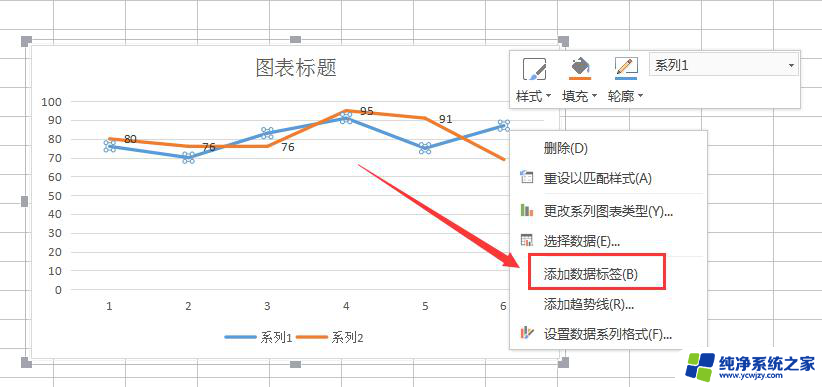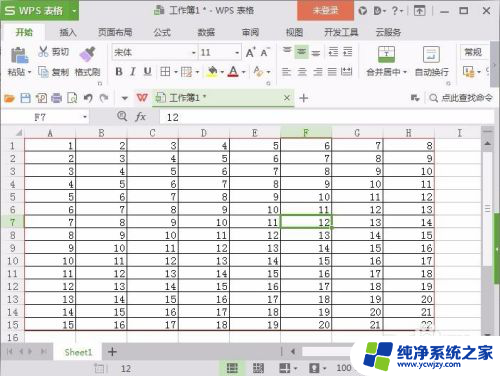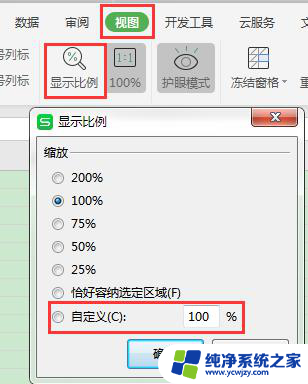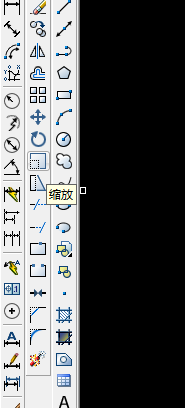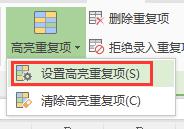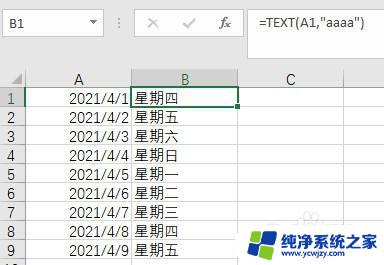excel怎么看数据比例 如何在Excel中进行比例计算并将结果显示为几比几的形式
excel怎么看数据比例,Excel是一款功能强大的电子表格软件,广泛应用于数据分析、统计和图表制作等领域,在处理数据时,经常需要计算数据的比例,并将计算结果以几比几的形式进行展示。那么如何在Excel中进行比例计算并将结果显示为几比几的形式呢?通过Excel提供的函数和格式化功能,我们可以轻松实现这一目标。接下来我们将介绍一些简单的方法和技巧,帮助您在Excel中准确计算数据的比例,并将结果以直观的形式展示出来。
步骤如下:
1.在EXCEL打开需要编辑,计算比例的表格。显示表格内容,比如小编的是一张最低分和最高分的比值表。
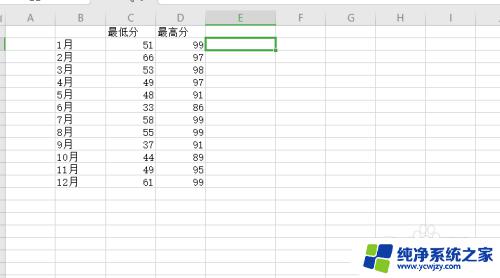
2.在右侧单元格输入对应的字符,为了方便。小编就不通过公式来完成了:="1:"&,这样就完成前半部分的输入。
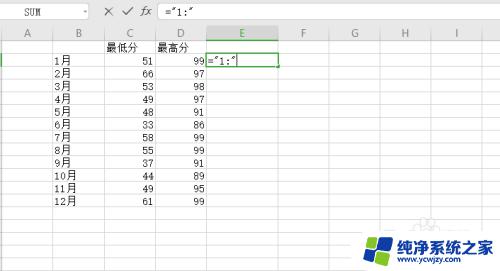
3.右侧需要注意,是一个比值,需要添加括号,来表示是一个完整的整体。注意,一定是要后者除以前者,这样显示的才会正确。
="1:"&(D2/C2)
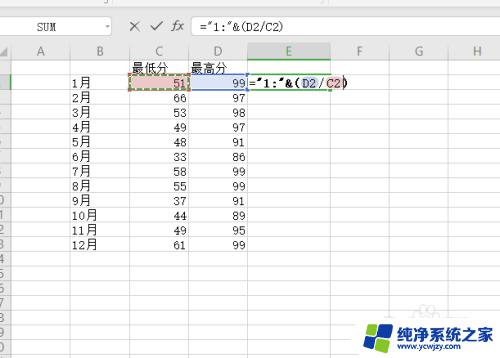
4.此时显示的内容是一长串数字,为了美观简洁。我们可以将其设置成保留2位小数,通过ROUND函数可以完成。
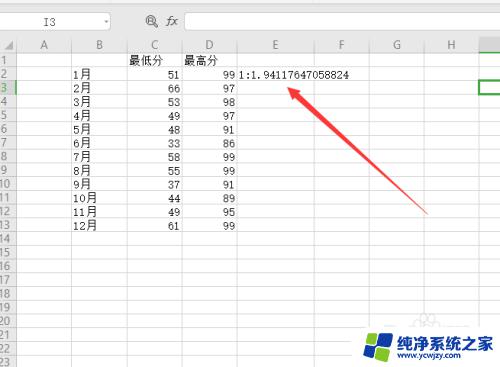
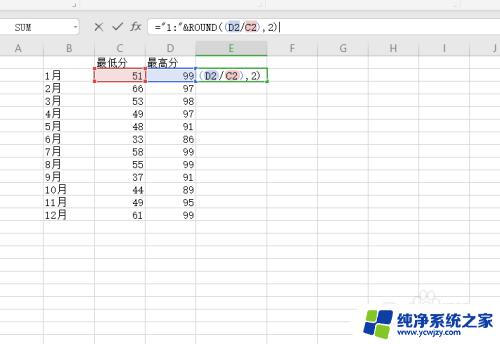
5.按下回车后,显示的就是我们需要的比例形式。
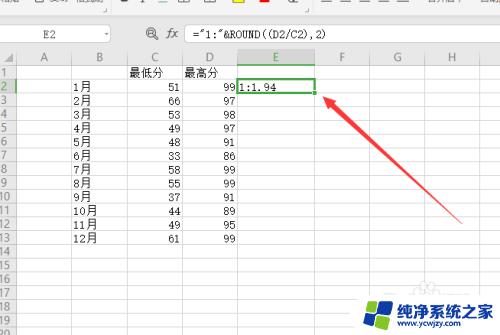
6.最后,双击下拉,统一套用前者的公式后,就可以顺利显示几比几这样的格式啦。
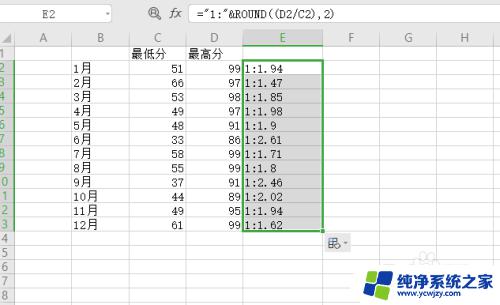
这便是Excel如何查看数据比例的全部内容,碰到同样情况的朋友们可以参照小编的方法来处理,希望能对大家有所帮助。